dll文件修复全指南!win10自带dll修复工具怎么使用(收藏)
- 来源: 金舟软件
- 作者:cheerup
- 时间:2025-03-06 18:06:00

金舟DirectX·DLL一键修复
-
官方正版
-
纯净安全
-
软件评分:
dll文件在电脑中扮演者至关重要的角色,dll文件支持Windows操作系统和各种应用程序的正常运行。如果DLL文件损坏或丢失会导致软件崩溃和系统错误,所以很多用户会选择给dll文件进行修复,其实Win10系统中有自带的dll修复工具,下面小编会在文章中详细阐述步骤,另外给大家提供几个简单实用的dll修复方法!

DLL文件缺失或丢失会导致的问题如下:
运行故障。Windows系统错误可能会出现错误消息,例如“程序无法启动,因为缺少***.dll。我们的DLL修复程序可以快速替换丢失或损坏的DLL,并确保程序的顺利启动;
游戏崩溃。游戏由于DLL错误而无法启动或持续崩溃;
软件报错。导致软件程序无法正常运行。面对这些潜在的问题,使用适当的工具修复DLL文件就显得尤为重要。接下来,分享几个win10系统的dll文件修复方法。
方法一:win10自带dll修复
Windows 10系统提供了自带的工具来修复系统自带的dll文件,下面来看看具体操作步骤:
步骤一:点击任务栏上的“开始”按钮,进入设置界面,选择【更新和安全】功能;
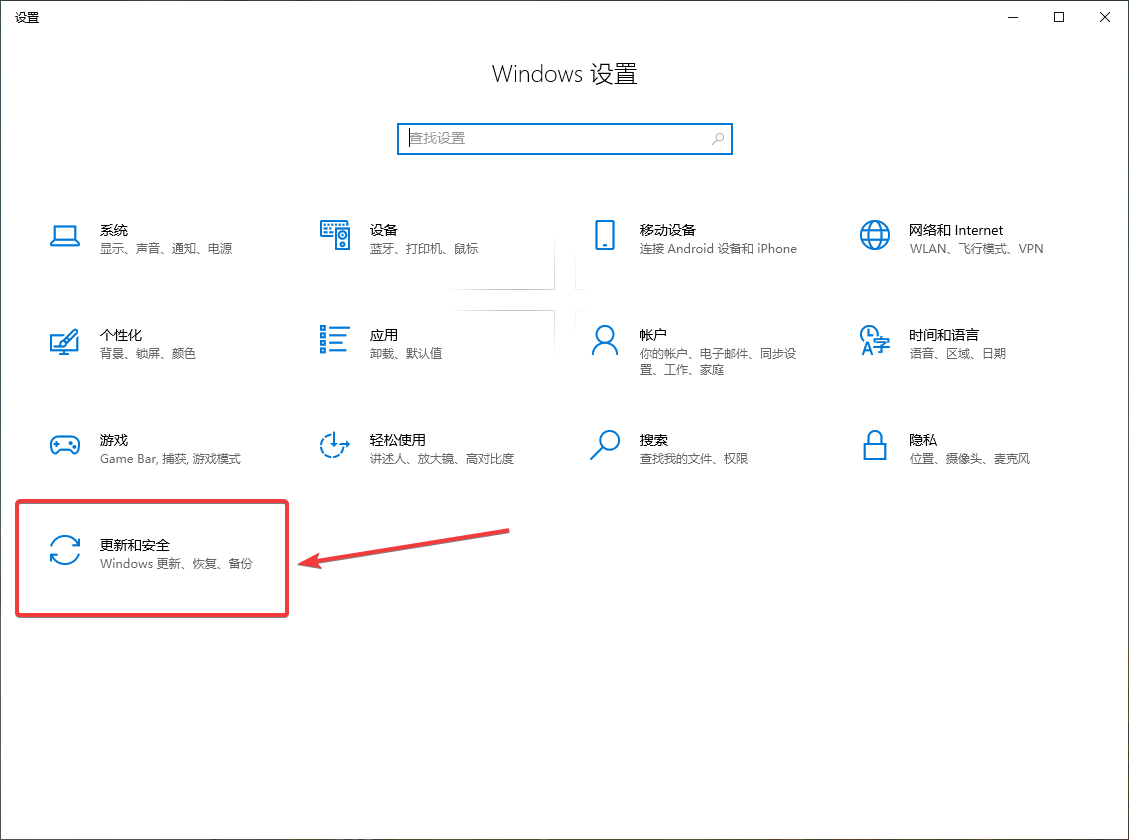
步骤二:打开“恢复”选项,在左侧菜单中,选择“恢复”选项;
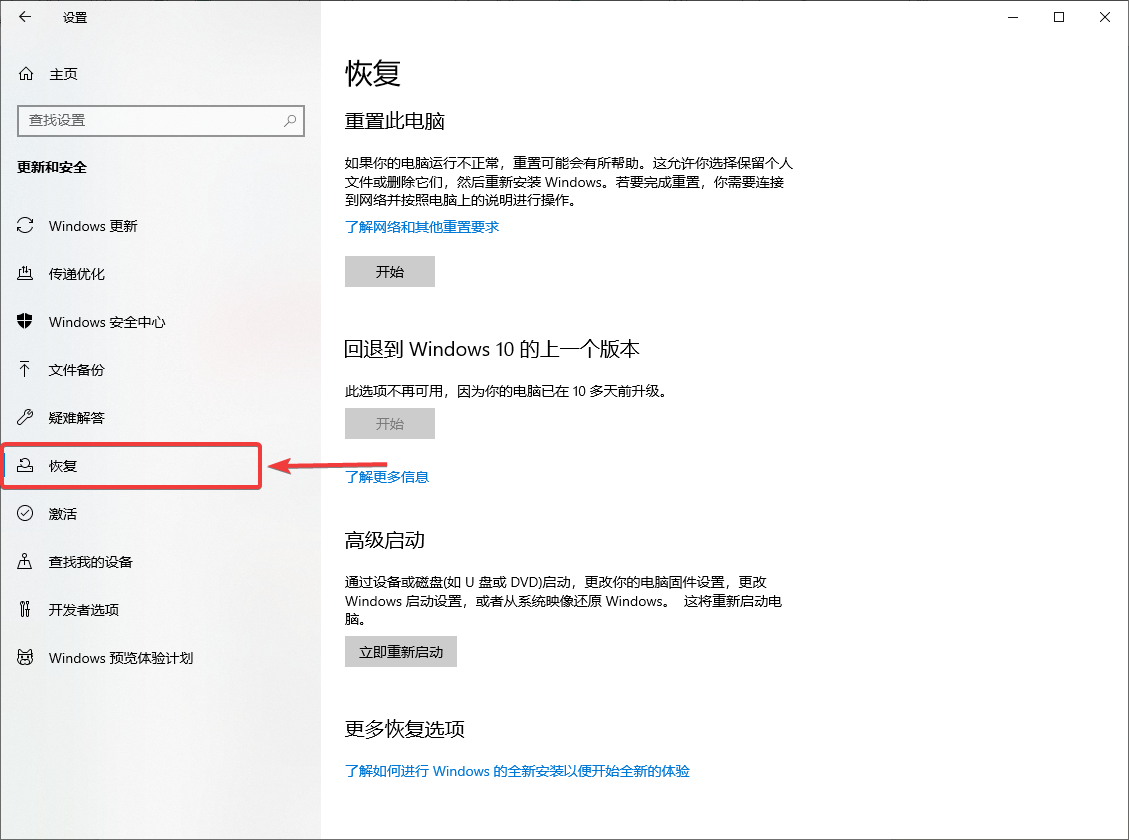
步骤三:在右侧窗口中,找到并点击“高级启动”下的“立即重新启动”按钮;
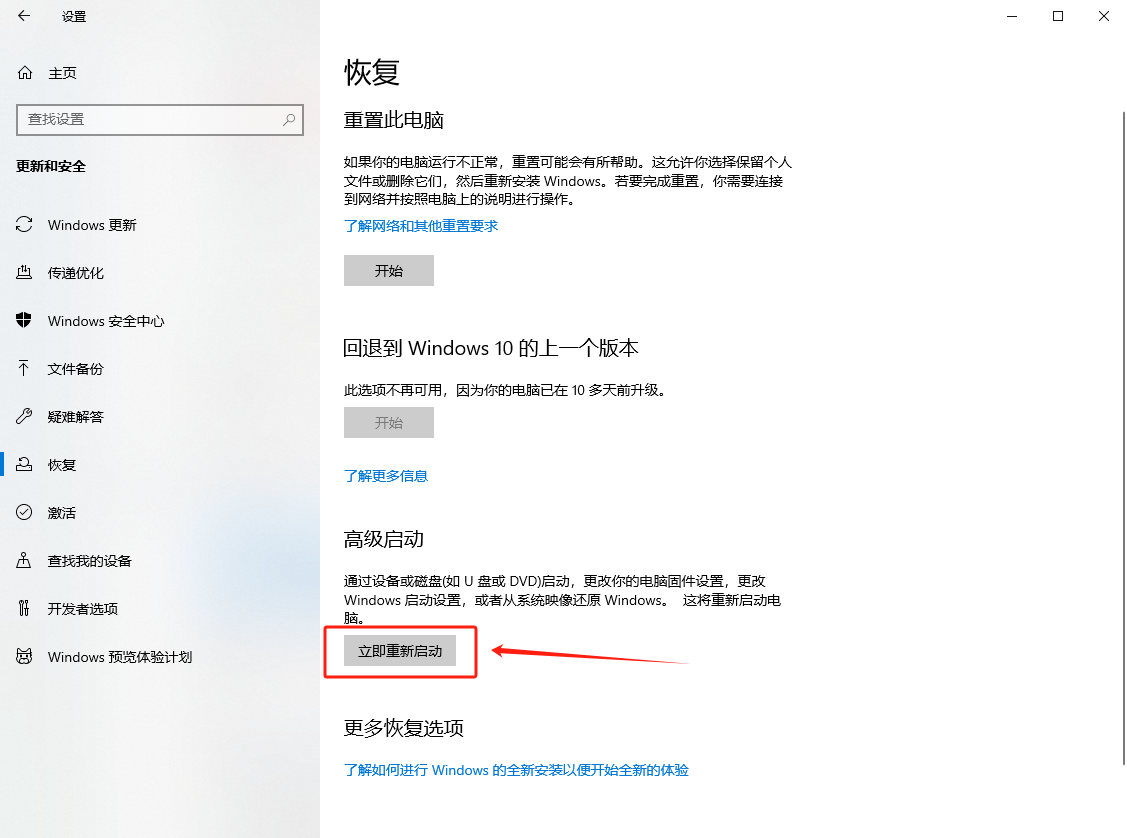
步骤四:重启后,选择“疑难解答”>“高级选项”>“启动设置”>“重新启动”;
步骤五:启动设置选项列表将显示在屏幕上。按下数字键(比如4或F4),进入“启动设置”(安全模式)。在启动设置窗口中,使用上下箭头选择“启用安全模式”或“启用安全模式与命令提示符”,然后按下回车键。
步骤五:在安全模式下登录到您的用户账户。
步骤六:打开命令提示符,按下“Win + X”键,在弹出的菜单中选择“Windows PowerShell(管理员)”选项。
步骤七:运行修复命令。命令提示符窗口中,输入sfc /scannow命令并按下回车键。等待系统扫描并修复dll文件。
使用Win10自带dll修复工具需要注意的是:在执行这些步骤前,请确保备份重要的数据和文件。如果操作之后问题仍然存在,您可能需要考虑选择专业的DLL修复工具来解决。
方法二:金舟DirectX·DLL一键修复
金舟DirectX.DLL一键修复是一款国产DLL修复工具,专门用于修复和恢复操作系统中动态链接库(DLL)文件的软件工具。软件界面简洁友好,全面扫描电脑缺失DLL文件,自动修复各类DLL缺失等问题,新手也能轻松上手!
修复dll文件详细步骤如下:
步骤一:选择【全面扫描】。电脑双击打开金舟DirectX·DLL一键修复后,打开运行软件,选择【全面扫描】功能,点击【立即扫描】;
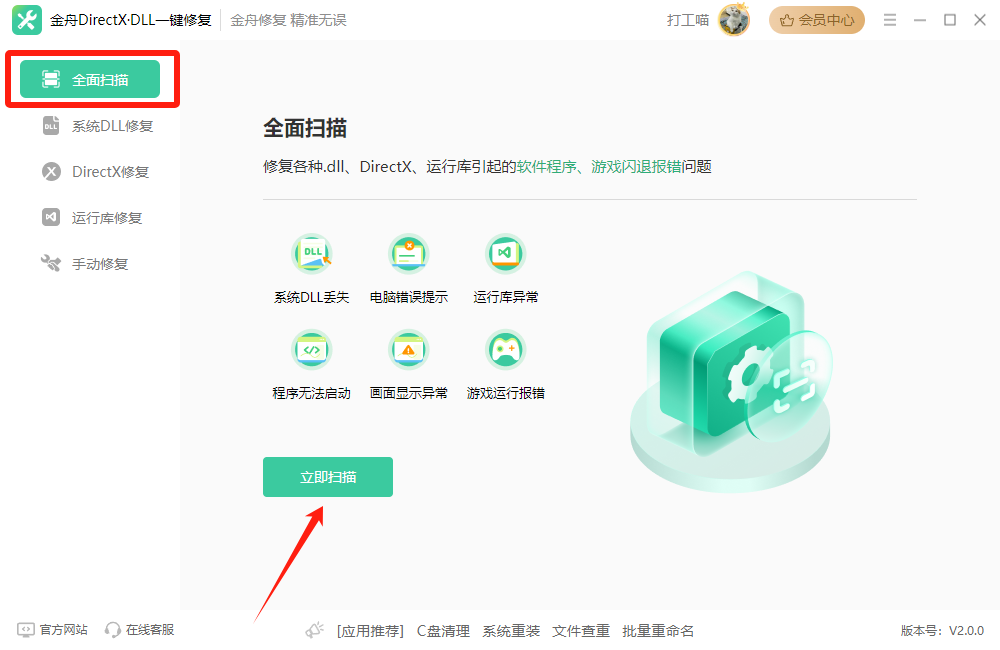
步骤二:扫描过程中,切勿退出软件以免造成不必要的影响;
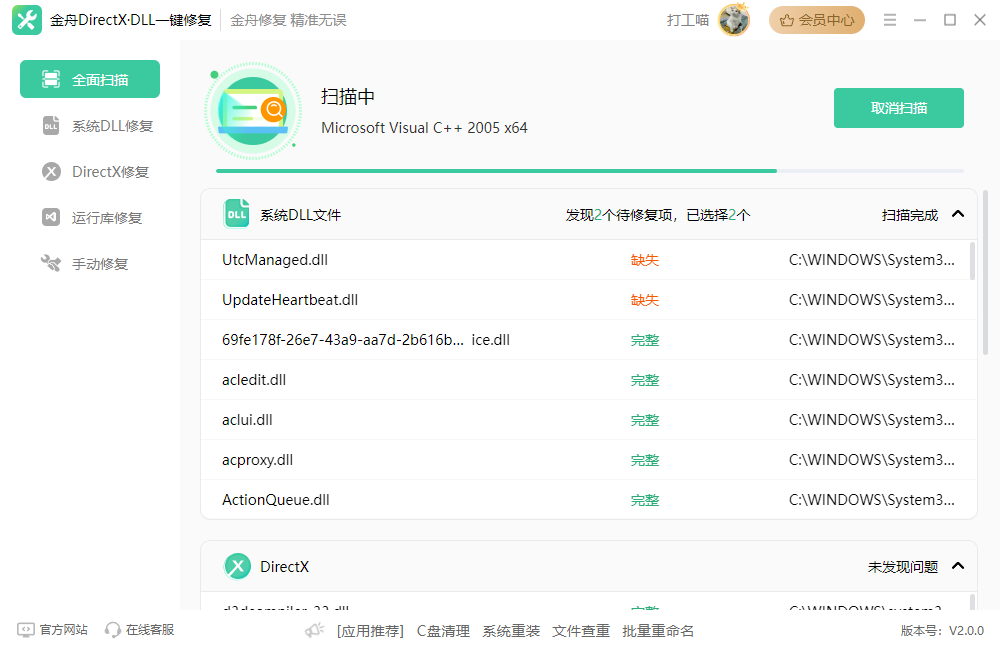
步骤三:选择【立即修复】。扫描结束后,勾选中需要修复的dll文件,点击「立即修复」;
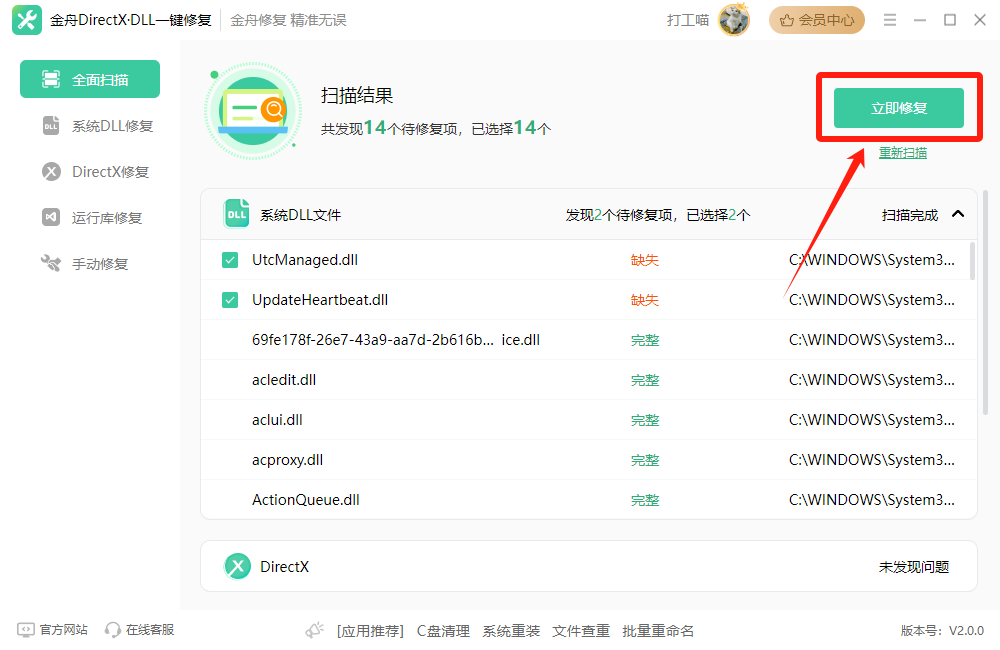
步骤4:等待修复。修复过程中,需要耐心等候,修复完成后,就可以关闭软件,正常运行系统了。
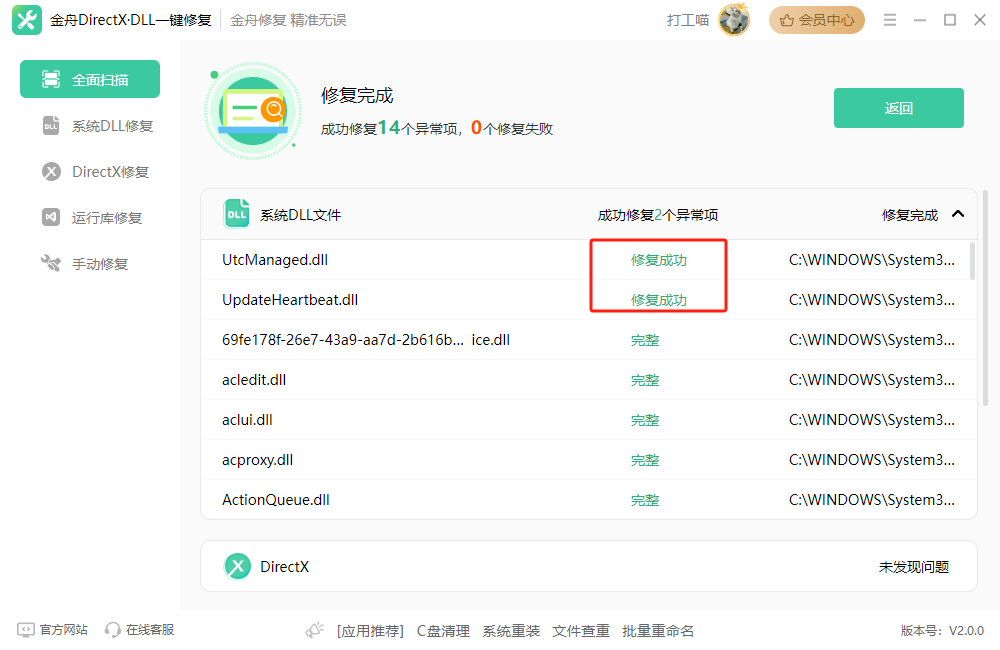
方法二:DLL Suite工具
DLL Suite是一款针对DLL文件问题进行专门优化和设计的修复工具。其功能包括:DLL文件修复:自动扫描丢失或损坏的DLL文件,并提供修复方案。
Dll修复详细步骤如下:
第一步:打开DLL Suite,界面简洁直观,你可以看到“扫描”按钮。
第二步:点击“扫描”按钮,软件会自动检测系统中的DLL问题。
第三步:扫描完成后,系统会列出所有丢失或损坏的DLL文件,用户可选择需要修复的文件。
第四步:点击“修复”按钮,DLL Suite将会自动下载并修复选定的DLL文件。
如何选择合适的dll修复工具?
1. 用户界面友好度:工具的易用性对于电脑小白用户来说至关重要。
2. 功能全面性:根据自己的需求选择功能丰富的工具。
3. 售后技术支持:提供可靠的在线技术客服,解决用户可能遇到的问题。
总结:以上就是小编分享的Win10自带修复工具详细步骤解答了,还有提供了2个本人实测有效的dll修复工具,希望可以帮助您找到属于合适自己的dll修复解决方案!更多关于dll修复的方法介绍,可以多多关注我们的金舟软件官网!
推荐阅读:














































































































